调试java程序在vscode上可通过安装插件、配置jdk路径及使用调试功能实现。1. 安装java extension pack插件以支持java开发;2. 通过命令面板或设置手动配置正确的jdk路径;3. 编写java程序并使用内置调试功能设置断点、启动调试;4. 注意主类识别、构建工具支持及jdk安装等常见问题。
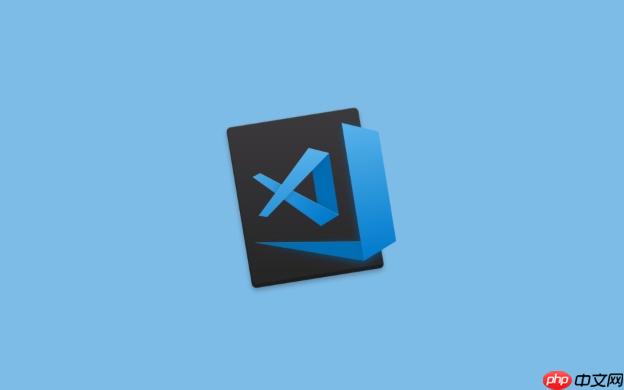
调试Java程序在VSCode上其实并不复杂,只要你配置好了环境,并掌握一些基本操作,就能像使用其他IDE一样顺畅。下面我会从常见问题出发,分几个部分讲清楚怎么配置、怎么调试,以及容易忽略的一些细节。
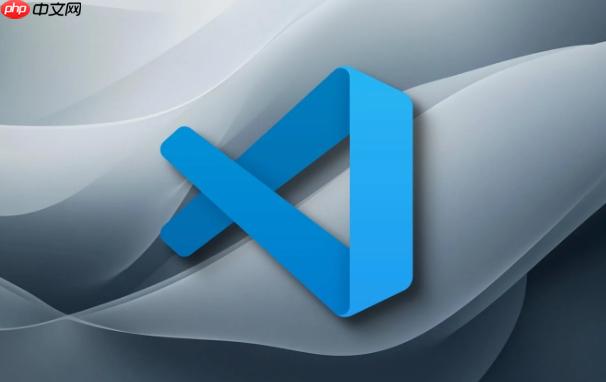
安装必要插件
VSCode本身并不是专为Java设计的,但通过插件可以很好地支持Java开发。最核心的插件是 Java Extension Pack,它包含了运行和调试Java所需的各种工具。
安装步骤如下:
立即学习“Java免费学习笔记(深入)”;
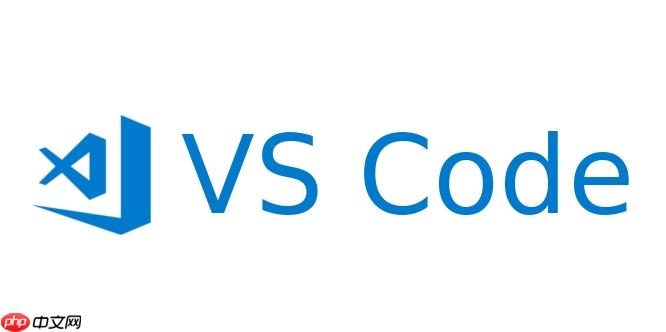
- 打开VSCode扩展商店(快捷键
Ctrl+Shift+X) - 搜索 “Java Extension Pack”
- 点击安装
这个插件包里包括了语言支持、调试器、Maven集成等实用功能,安装后你就可以开始写和调试Java代码了。
配置JDK路径
虽然插件会尝试自动检测系统中的JDK,但有时候识别不到或者识别错了版本,就需要手动设置。

本文档主要讲述的是Eclipse配置Tomcat教程;Eclipse IDE: eclipse IDE 用作 JSP 页面和 Java 文件的开发环境。Eclipse 是一个非常简单易用的 IDE 环境,它具有很多特性,可以帮助程序员快速编写并调试 Java 程序。加上 tomcat 插件之后,这个 IDE 就是管理整个 Web 项目(包括 HTML 和 JSP 页面、图标和 servlet)的一个非常优秀的工具。 Tomcat: 驱动 JSP 页面需要使用 Tomcat。Tomcat 引擎是非常好的一个

你可以这样操作:
- 打开命令面板(快捷键
Ctrl+Shift+P) - 输入并选择 “Java: Configure Java Runtime”
- 查看当前JDK状态,如果显示未找到,点击“Install JDK”或手动添加已有的JDK路径
如果你自己已经下载了JDK(比如 Adoptium 或者 Oracle JDK),也可以直接设置环境变量 JAVA_HOME,或者在 VSCode 的设置中搜索 java.home 并填写 JDK 的安装路径。
注意:有些时候明明安装了JDK但还是报错,可能是系统 PATH 设置不对,或者多个JDK版本冲突。建议只保留一个主要版本,避免混淆。
编写并调试Java程序
写一个简单的Java程序测试一下是否正常工作。例如创建一个 HelloWorld.java 文件,内容如下:
public class HelloWorld {
public static void main(String[] args) {
System.out.println("Hello, VSCode!");
}
}然后进行调试:
- 在编辑器左侧点击“运行和调试”图标(或按
Ctrl+Shift+D) - 点击“创建 launch.json 文件”,选择 Java 对应的配置
- 默认生成的配置文件会自动关联到当前打开的类
- 回到代码窗口,在行号左边点击加红点设置断点
- 点击“启动调试”按钮(F5)开始调试
调试过程中你可以看到变量值、调用堆栈、控制执行流程(继续、暂停、步入、步出等),这些功能和 IntelliJ IDEA 类似。
常见问题与小技巧
无法找到主类?
可能是项目结构不标准,或者没有正确命名类。确保你的.java文件名和类名一致,并且包含main方法。不想每次都在终端运行?
可以使用 VSCode 自带的终端来运行编译后的.class文件,或者直接使用调试功能一键运行。想用 Maven 或 Gradle?
安装 Java 插件后也支持 Maven 和 Gradle 项目,只需要打开对应项目的根目录,VSCode 会自动识别构建文件并提供依赖管理功能。提示找不到 JVM?
多半是 JDK 路径没配对,或者使用的是 JRE 而不是 JDK。确认你安装的是 JDK,而不是只有运行时环境。
基本上就这些。整个过程看起来有点多,其实一步步来很快就能搞定。只要把JDK配好,剩下的就是写代码和调试了。





























